Excel2010如何手动批量求和
作者:本站整理 时间:2015-03-13
大家进行制作数据表格时,会用到把多个表格数据相加求和等比较繁琐的运算公式,也会使用批量相加得出数据结果的运算公式。本篇文章就给大家带来Excel2010怎么进行手动批量求和。
1、首先打开excel2010,创建三列,数据1、数据2、合计,然后用求和公式算出A2+B2 得出C2;

2、选择C2的单元格,我们要把A2和B2求和数据填在C2中(鼠标单击选择单元格);
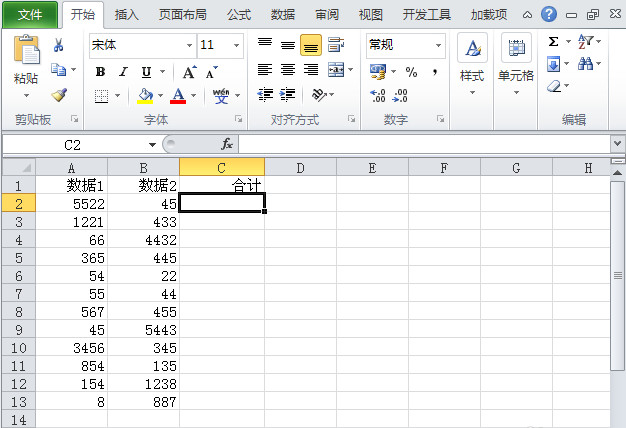
3、然后选择C2后,在“编辑栏”中输入“=a2+b2”;
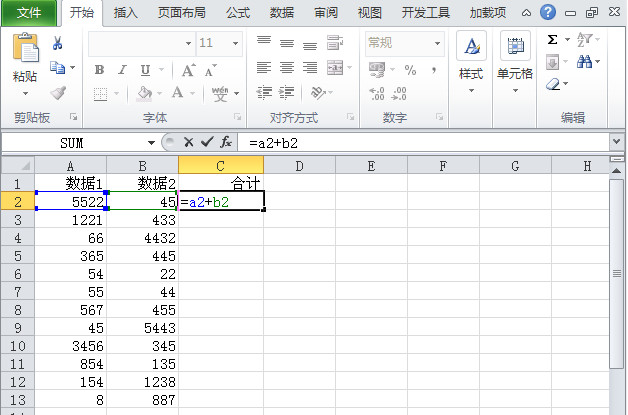
4、点击回车键,得出求和数据;
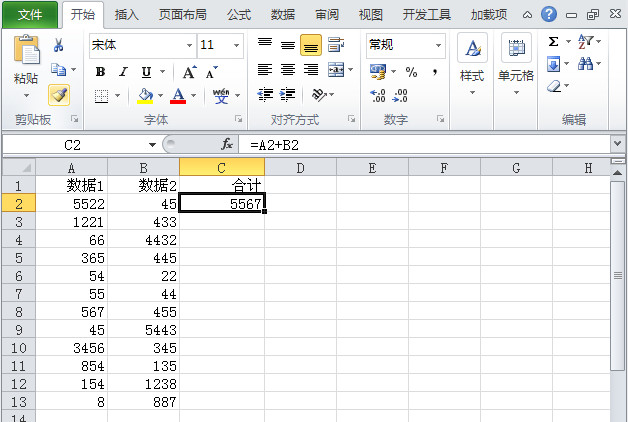
5、一行求和算出来了,接下来要把剩下的行都求和出来,我们用到批量求和方便快速。请看下面操作,选中C2,看到箭头位置有个小黑点;
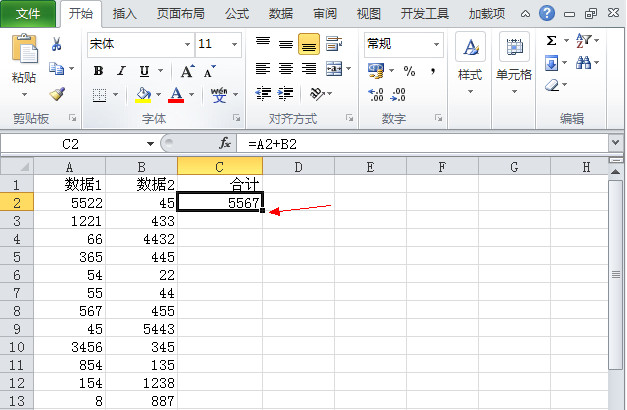
6、将光标移动到单元格右下角处,直到鼠标变成了一个“黑色十字架”形状;
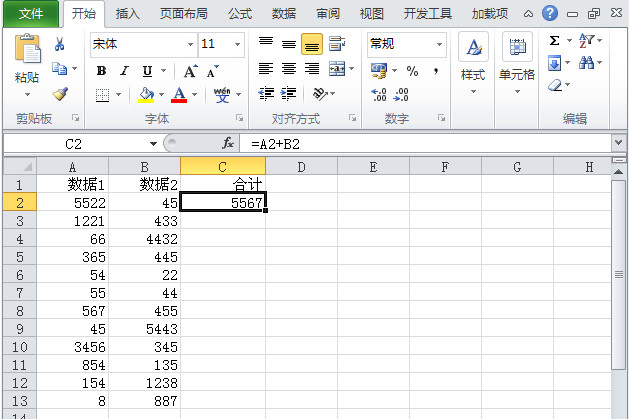
7、然后按住鼠标左键不放,一直拖到C13单元格后在松开;
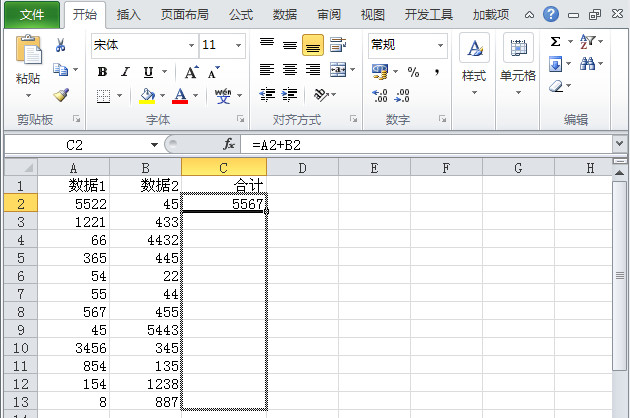
8、这样从A2到A13与B2到B13相加的结果就已经在C2到C13单元格中了,非常方便快速。
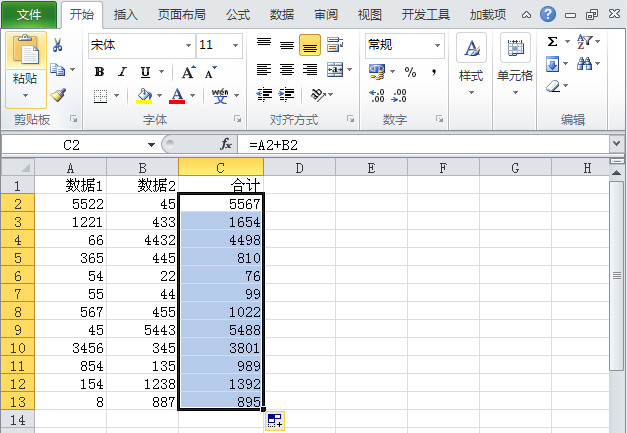
使用以上方法就能实现手动批量求和,经常使用Excel进行制作数据表格的朋友,可以参照以上方法进行操作,希望可以帮到大家顺利使用Excel2010进行手动批量求和。
相关文章
相关推荐
-

Adobe Photoshop CC 2017 64位官方版 v18.0
-

exe图标修改器 v3.5绿色版
-

乐视视频网络播放器正式版 v7.3.2.192
-
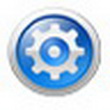
驱动人生2014 V6.1.23.98(电脑驱动管理)网卡版
-

QQ浏览器 v9.2.5748.400(极速浏览器)
-

稻米文档助手 V3.0官方版(文档管理)
-

微软日语输入法正式版
-

QQ8.6正式版 v8.6.18804
-

中英飞耀速录仿真练习软件V4.0免费版下载
-

呱呱财经客户端电脑版 v5.6
-

ocr行驶证识别 1.1(驾驶证识别系统)
-

大白菜u盘装系统工具UEFI版 v8.0.16.1123
-
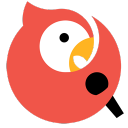
全民K歌官方安装版 V2.21.170
-

海鸥年龄计算器绿色版 v2.0
-

The Bat Pro V7.0.0中文版(E-mail客户端)
-

qq空间克隆器最新版 v8.20



